Hoe u uw Twitter-account privé kunt maken

Wanneer u Tweet bent, verzendt u deze standaard naar de rest van de wereld. Je kunt je 170 volgers een slechte grap maken, in een vliegtuig stappen en tegen de tijd dat je landt, te weten komen dat je Tweet viraal ging en je nu geen baan hebt - dat is letterlijk wat er met Justine Sacco is gebeurd. Wat je ook op Twitter zegt, staat in het publieke register. Dat wil zeggen, tenzij u uw Twitter-account privé maakt.
Op Twitter zijn tweets openbaar of beveiligd. Openbare tweets kunnen door iedereen worden bekeken. Beschermde Tweets zijn alleen zichtbaar voor de volgers van die persoon; ze kunnen niet eens worden geretweet. Als je je account wijzigt van Openbaar in Beveiligd, worden ook je vorige Tweets beschermd.
Je Twitter-account beschermen
Meld je aan bij Twitter en ga vervolgens naar de pagina Instellingen. U kunt daar komen door rechtsboven op het kleine ronde profielpictogram te klikken en vervolgens op Instellingen en Privacy te klikken.
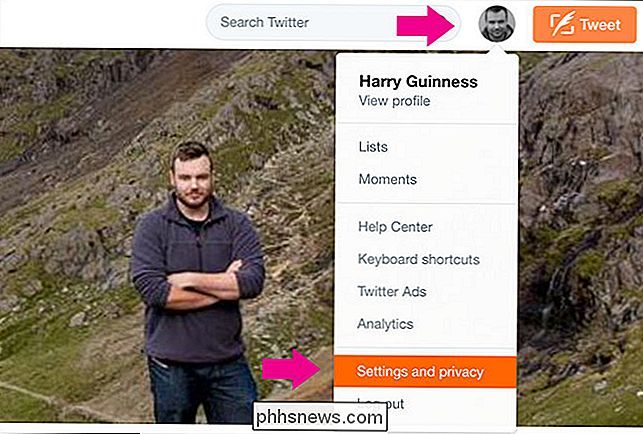
Selecteer vervolgens Privacy en veiligheid in het menu aan de linkerkant.
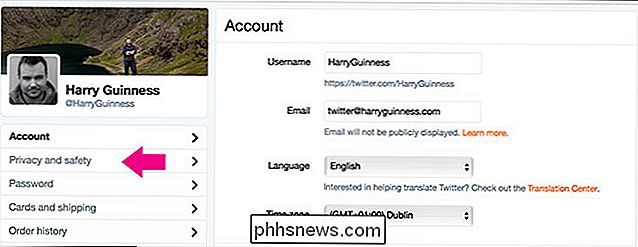
Schakel het selectievakje in dat aangeeft Bescherm mijn tweets.
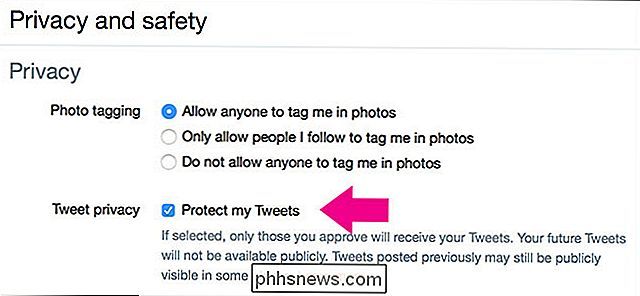
Scroll naar beneden en klik op Wijzigingen opslaan.
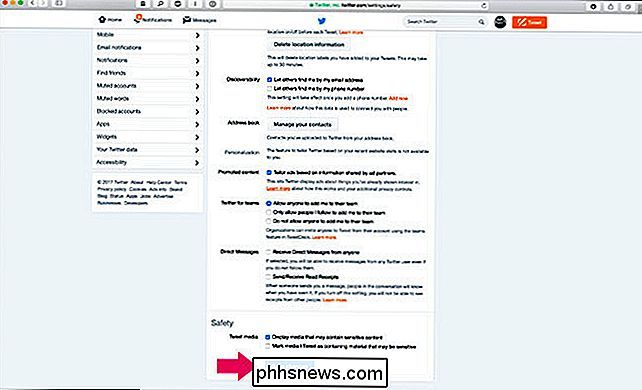
Voer ten slotte uw wachtwoord in en klik nogmaals op Wijzigingen opslaan.
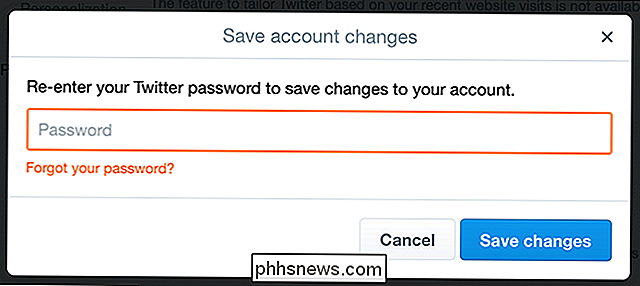
En dat is het, uw account is nu privé.
Goedkeuren Nieuwe volgers
Met een privé-account kunnen nieuwe mensen u niet volgen. In plaats daarvan moeten ze u een volgverzoek sturen. Wanneer dat gebeurt, ontvangt u een melding.

Klik op Nu weergeven om een lijst met al uw lopende volgverzoeken te bekijken.
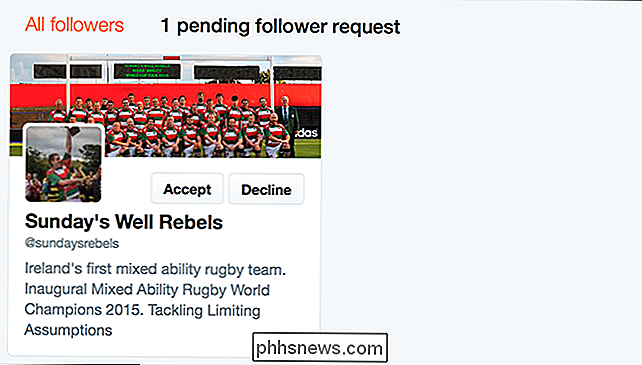
U kunt ze vervolgens accepteren of weigeren zoals u wilt.
Door uw tweets te beschermen, verandert de manier waarop je Twitter gebruikt. Het is niet langer een openbaar discussieforum. Het is gewoon een plaats voor u en uw volgers. Dit betekent dat als u antwoordt op een account dat u niet volgt - zelfs als het een openbaar account betreft - zij uw Tweet niet zullen zien. Dit is het voordeel van uw account privé te maken.

Desktopthema's installeren op Windows 10
Windows 10's Creators Update voegt thema's toe aan de Windows Store, zodat u uw bureaublad eenvoudig kunt aanpassen met nieuwe achtergronden, geluiden en kleuren. Dit zijn dezelfde typen bureaubladthema's die oorspronkelijk werden aangeboden in Windows 7. Een bureaubladthema kiezen Ga naar Instellingen> Personalisatie> Thema's om uw geïnstalleerde thema's te bekijken.

Hoe voorkomen dat Windows-gebruikers de bureaubladachtergrond wijzigen
Als u wilt voorkomen dat gebruikers van een pc de bureaubladachtergrond wijzigen, is dat niet moeilijk. GERELATEERD: Hoe voorkomen dat Windows-gebruikers de schermbeveiliging wijzigen Of u nu pc's thuis of in een klein bedrijf hebt, soms wilt u misschien niet dat gebruikers van de PC om de bureaubladachtergrond te wijzigen.



